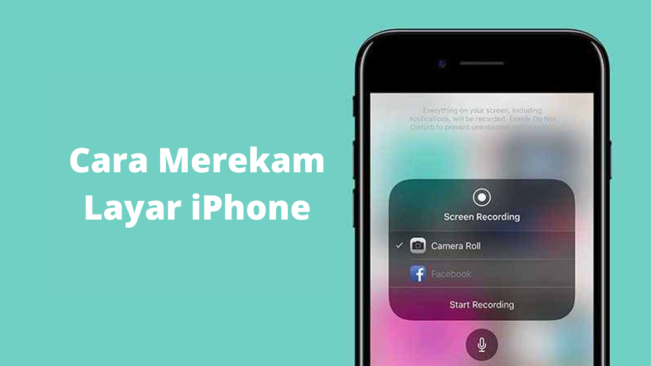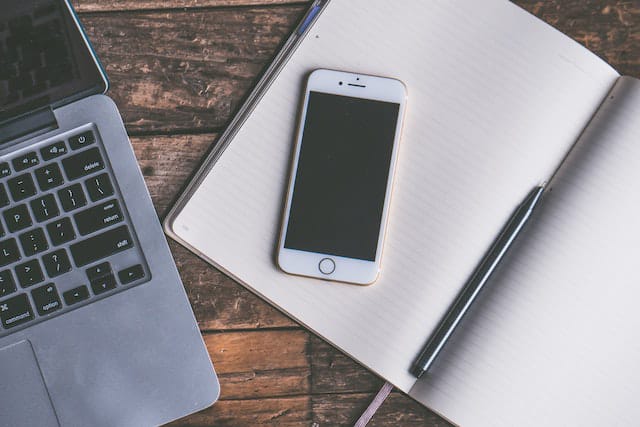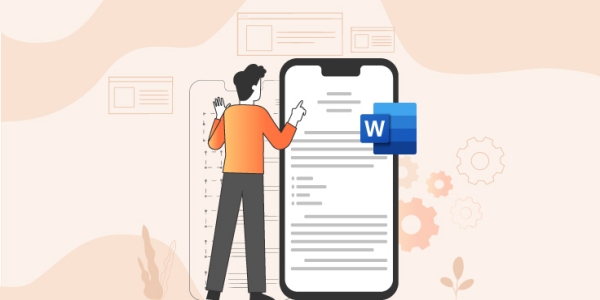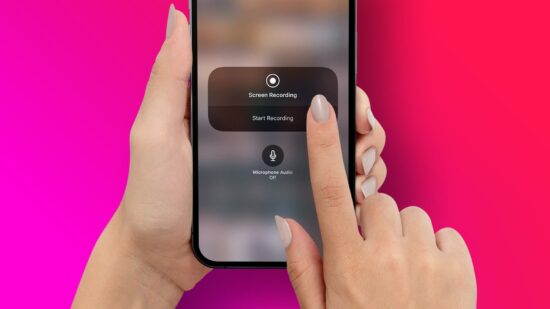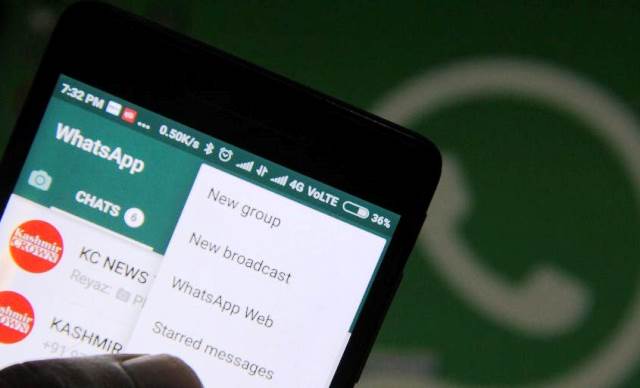Cara Agar Kamera iPhone Tidak Mirror: 3 Tips Paling Mudah (VALID)
Bagaimana cara agar kamera iPhone tidak mirror ini bisa diatur dengan mudah. Kamera iPhone dikenal dapat menghadirkan kualitas gambar yang lebih bagus. iPhone dibekali spesifikasi kamera yang mumpuni untuk menangkap berbagai momen istimewa.
Apple telah lama memprioritaskan pengembangan kualitas kamera dalam produk-produk iPhone mereka. Serangkaian inovasi dalam perangkat keras maupun lunak telah menghasilkan kualitas gambar dan video yang mengesankan.
Namun, tidak dapat dipungkiri bahwa kamera pada iPhone sering mengalami kendala, seperti hasil foto mirror sehingga kualitasnya menjadi kurang optimal. Sebab, hasil kamera mirror membuat area wajah antara sisi kanan dan kiri seperti terbalik. Kendala ini dirasakan oleh pengguna iPhone. Setting kamera iPhone agar tidak mirror sebenarnya dapat kamu lakukan dengan mudah. Berikut tutorial yang bisa kamu lakukan untuk membuat kamera iPhone tidak mirror.
Daftar Isi
Cara Agar Kamera iPhone Tidak Mirror
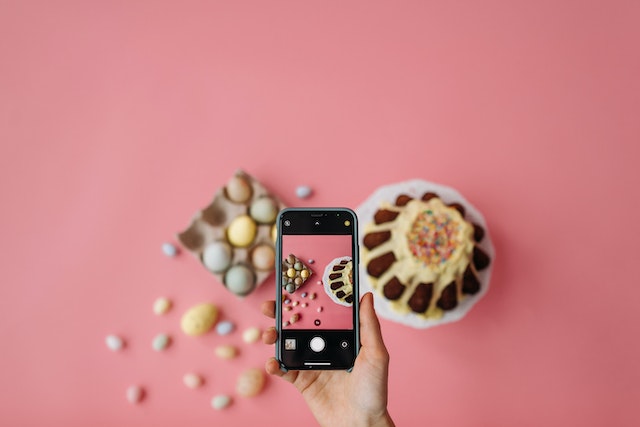
Bagi kamu yang hobi selfie dengan iPhone tentu tidak asing lagi dengan pengaturan kamera iPhone. Setting mirror pada kamera iPhone sudah bawaan. Namun, ketika menggunakannya untuk pertama kali, banyak sekali pengguna yang kebingungan dengan foto yang dihasilkan kamera depan dari perangkat satu ini. Foto selfie yang dihasilkan terlihat terbalik dan membuat wajah terasa aneh.
Sebagian besar pengguna merasa kurang nyaman dengan foto yang dihasilkan settingan kamera mirror iPhone. Untuk mengubahnya, kamu bisa ikuti beberapa cara agar kamera iPhone tidak mirror berikut ini.
1. Aktifkan Mirror Front Kamera
Fitur mirror front camera dapat ditemukan pada iOS 14 ke atas, sehingga perangkat yang masih belum update bisa memperbaruinya terlebih dahulu. Lalu, ikuti panduan mengaktifkan fitur mirror front kamera iPhone berikut ini.
- Pergi ke menu Pengaturan perangkat iPhone.
- Pilih opsi Kamera.
- Pada menu Composition, aktifkan Mirror Front Camera atau Mirror Front Photos.
- Kini kamera iPhone kamu tidak akan mirror lagi setelah mengaktifkannya.
Setelah mengaktifkan tombol Mirror Front Camera, kamu bisa mencoba melakukan selfie dan melihat hasil foto apakah masih mirror atau tidak.
iOS 14 ini biasanya tersedia pada iPhone seri XR, XS, XS Max, 11, 11 Pro, 11 Pro Max, dan yang lebih baru. Jika tidak dapat diupdate ke iOS 14, kamu bisa menggunakan cara agar kamera iPhone tidak mirror lainnya.
Memanfaatkan Fitur Flip Foto
Cara agar kamera iPhone tidak mirror selanjutnya adalah dengan memanfaatkan fitur edit flip foto iPhone. Fitur tersebut dapat diakses saat membuka galeri edit foto di perangkat iPhone. Berikut ini adalah langkah-langkahnya:
- Ambil foto selfie dengan kamera iPhone.
- Selanjutnya, buka galeri dan pilih foto yang terlihat terbalik atau yang tadi kamu ambil.
- Pada foto yang ingin diedit tampilannya agar tidak terbalik dan aneh, klik tombol Edit yang terletak di pojok kanan atas.
- Lalu ikon Crop yang ada di bagian bawah layar.
- Pilih ikon Flip di bagian pojok kanan atas layar untuk membalik foto selfie.
- Tekan tombol Selesai yang terletak di pojok kanan bawah untuk menyimpan hasil foto yang diedit.
2. Menonaktifkan Fitur Screen Mirroring Permanen
JIka kamu tidak ingin mengedit setiap kali foto selfie dengan kamera depan iPhone, kamu bisa menggunakan cara berikutnya ini. Menonaktifkan fitur screen mirroring secara permanen dapat menjadi solusi agar kamera iPhone tidak mirror. Untuk langkah-langkahnya adalah sebagai berikut:
- Pergi ke menu Pengaturan perangkat iPhone.
- Pilih menu Control Center, lalu klik opsi Customize Control.
- Selanjutnya, hapus pilihan screen mirroring pada daftar.
- Apabila fitur tersebut sudah terlanjur aktif, kamu dapat menonaktifkannya lewat menu Control Center. Geser layar dari bawah ke atas untuk mengaksesnya.
- Pada menu Control Center, klik opsi Screen Mirroring dan nonaktifkan.
3. Edit dengan Adobe Photoshop Express
Jika cara-cara di atas tidak berhasil, maka kamu bisa menggunakan aplikasi edit foto agar tidak mirror, seperti Adobe Photoshop Express. Adapun langkah-langkahnya adalah sebagai berikut:
- Pertama, install Adobe Photoshop Express di App Store.
- Buka dan izinkan aplikasi untuk mengakses fitur kamera dan lainnya.
- Klik Open dari camera roll untuk memilih foto mirror yang ingin diedit
- Kemudian, klik ikon foto tercrop yang ada di bagian bawah dan akan ditampilkan berbagai pilihan editing
- Pilih opsi flip atau ikon berbentuk panah vertical /horizontal untuk membuat foto tidak mirror dengan membalikkannya.
Tips Atasi Tidak Dapat Menonaktifkan Screen Mirror di iPhone
Apabila fitur Screen Mirroring iPhone tidak dapat kamu nonaktifkan, kamu bisa mengatasinya dengan beberapa tips berikut ini.
- Update perangkat iPhone yang digunakan ke sistem iOS ke versi terbaru.
- Periksa menu pengaturan iPhone apakah ada fitur yang mencegah untuk menonaktifkan screen mirror.
- Periksa apakah ada pengaturan yang mungkin mencegah ponsel mematikan fitur screen mirroring.
- Pastikan perangkat iPhone tidak terhubung dengan Apple TV dan air Play. Jika terhubung, kamu bisa menonaktifkannya untuk sementara waktu dan mematikan fiturnya.
- Apabila semua hal di atas telah dicoba dan tetap tidak bisa mengatasi hasil kamera iPhone tidak mirror atau terbalik, bagaimana jika mensetting ulang perangkat. Untuk melakukannya adalah buka menu Pengaturan dan pilih menu General. Kemudian, klik opsi ‘Atur ulang semua Pengaturan’.
Jika masih belum berhasil, coba hubungi Apple Support untuk mendapatkan bantuan tambahan.
Kenapa iPhone Kameranya Terbalik?
Ketika kamu menggunakan kamera depan pada iPhone, gambar yang dihasilkan akan terbalik layaknya cermin. Hal ini sebenarnya adalah hasil dari keputusan desain yang disengaja oleh Apple. Ada beberapa alasan mengapa iPhone menyajikan gambar yang terbalik saat menggunakan kamera depan, antara lain:
Konsistensi dengan Cermin
Apple merancang iPhone dengan tujuan memberikan pengalaman yang lebih intuitif bagi pengguna. Ketika kamu menggunakan kamera depan, gambar yang terlihat akan terbalik secara horizontal, seperti saat melihat diri sendiri di cermin. Hal ini dilakukan agar pengguna dapat merasa lebih nyaman dan akrab dengan gambar yang terlihat pada layar.
Jadi, saat kamu melihat diri sendiri di kamera depan, gambar yang dilihat akan terlihat sama seperti saat melihat diri sendiri di cermin.
Konsistensi dengan Aplikasi dan Komunikasi Lainnya
Dengan menyajikan gambar yang terbalik saat menggunakan kamera depan, Apple memastikan konsistensi antara tampilan real-time di layar dan hasil foto atau video yang diambil. Ketika kamu mengambil foto selfie atau merekam video, hasilnya akan mencerminkan gambar yang dilihat pada layar sebelumnya. Ini membantu dalam penyesuaian posisi dan komposisi foto yang diambil.
Alasan Teknis
Proses pemrosesan gambar pada kamera depan iPhone melibatkan penggunaan sensor flip-flop (mirror image). Ini berarti bahwa sensor kamera depan pada iPhone menghasilkan gambar yang secara alami terbalik secara horizontal. Dalam rangka mempertahankan konsistensi dan pengalaman yang lebih intuitif, Apple memilih untuk tidak membalikkan gambar secara otomatis, dan menampilkannya sebagaimana adanya pada layar.
Bagaimana, cara agar kamera iPhone tidak mirror sangat mudah, bukan? Selamat mencoba!